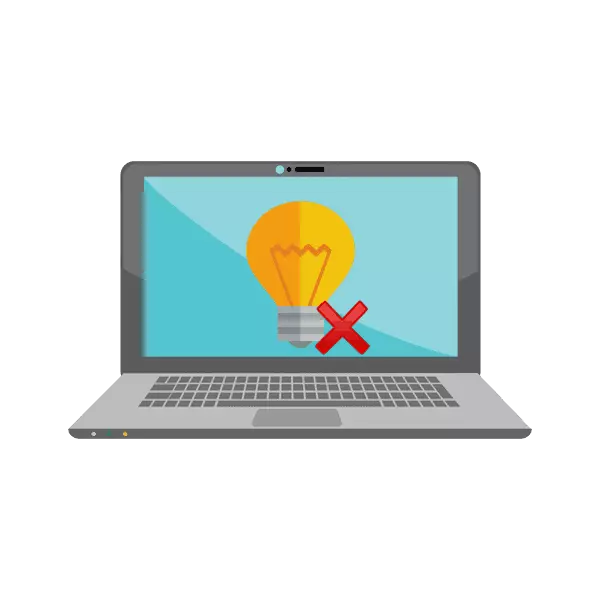
Nu, blandt virksomhedens udviklere af bærbare computere, fordeles tilsætningen af at fremhæve tastaturerne for sine produkter. Asus har allerede udgivet en enorm mængde modeller med et sådant udstyr. Men nogle brugere står over for, at baggrundslyset ikke virker, men dette problem kan vises umiddelbart efter at have købt en enhed eller udfører visse handlinger. I dag vil vi overveje alle tilgængelige metoder til fastsættelse af dette problem.
Ret problemet med den ikke-fungerende baggrundsbelyste tastatur laptop Asus
Hvis du står over for det pågældende problem, råder vi dig til at blive bekendt med tre på vores måder, der vil hjælpe det med at løse. Lad os starte med den enkleste, efterbehandling radikal. Handle for at rette det bedste og effektivt til korrekt og effektivt.Metode 1: Tænd for baggrundslyset på tastaturet
Nogle brugere, især for begyndere og dem, der bliver bekendt med Asus-apparater for første gang, ved ikke, at baggrundslyset tændes og justeres ved hjælp af funktionstasterne på tastaturet. Måske er der ikke observeret nogen fejl, det er simpelthen nødvendigt at aktivere glødet af en speciel kombination. Udvidede instruktioner om dette emne Læs i en anden artikel fra vores forfatter på nedenstående link.

Læs mere: Tænd for baggrundslyset på tastaturet på Asus Laptop
Metode 2: ATK Driver Installation
En bestemt driver svarer til indstillingen og aktiveringen af baggrundslyset på tastaturet. Det er nødvendigt for normal drift af funktionstaster. Ejerne af laptops fra Asus til at finde og installere den nødvendige software skal udføre følgende trin:
Gå til den officielle side af Asus
- Åbn ASUS officielle side.
- Tryk på venstre museknap til "Service" og gå til kategorien "Support".
- I søgestrengen skal du indtaste navnet på din bærbare model og gå til sin side ved at klikke på det viste resultat.
- Flyt til afsnittet "Drivers and Utilities".
- Sørg for at angive din version af operativsystemet og være opmærksom på dets udledning.
- Nu åbnes listen over alle tilgængelige filer. Blandt dem finder du "ATK" og download den nyeste version ved at klikke på "Download".
- Åbn den downloadede mappe gennem en passende arkiver og start installationsprocessen ved at køre filen ved navn Setup.exe.
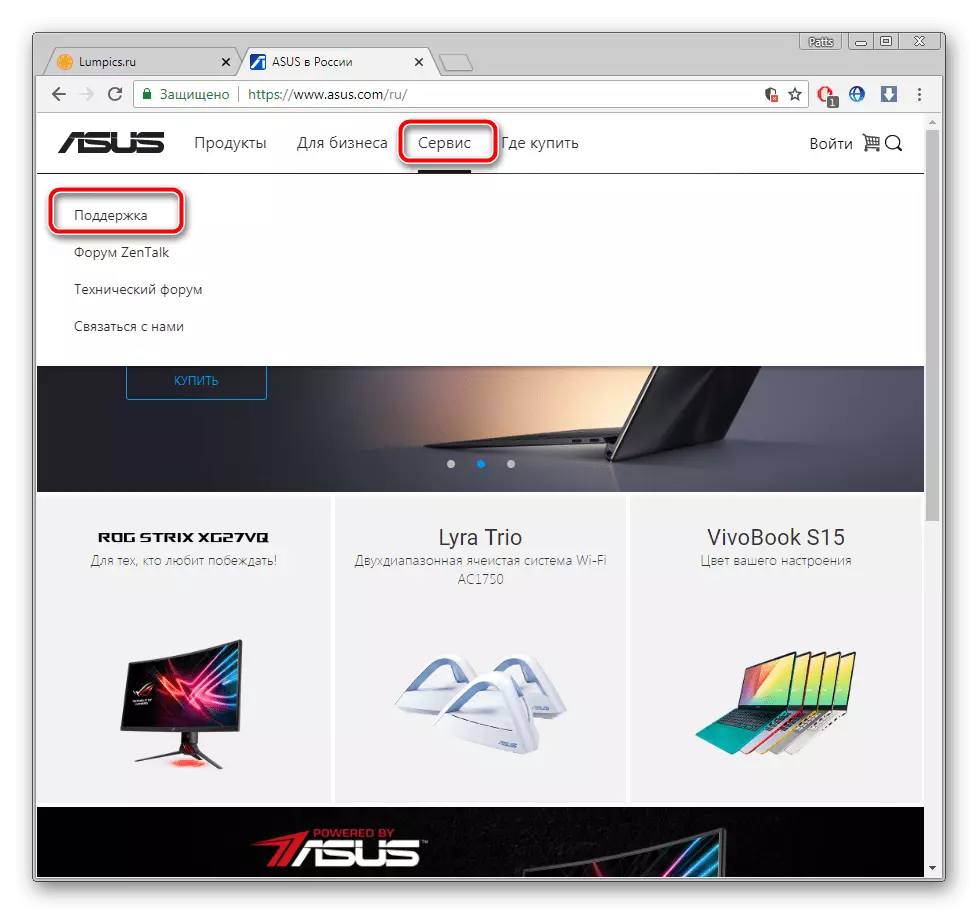
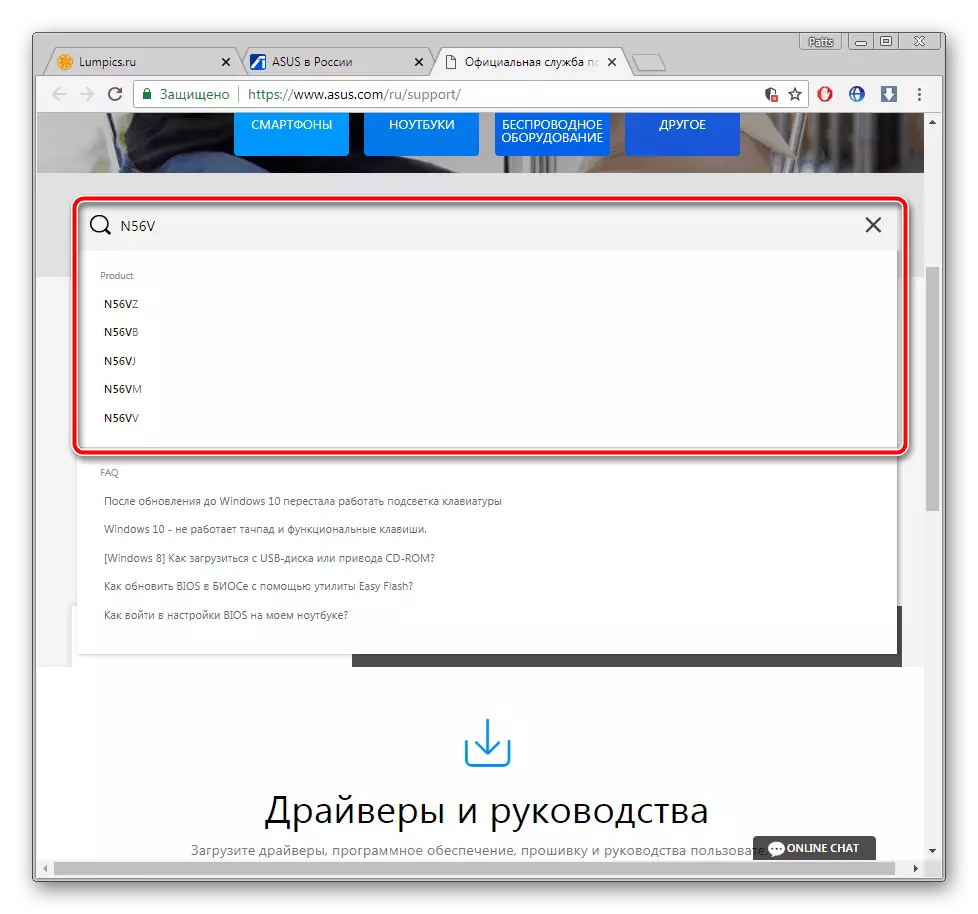
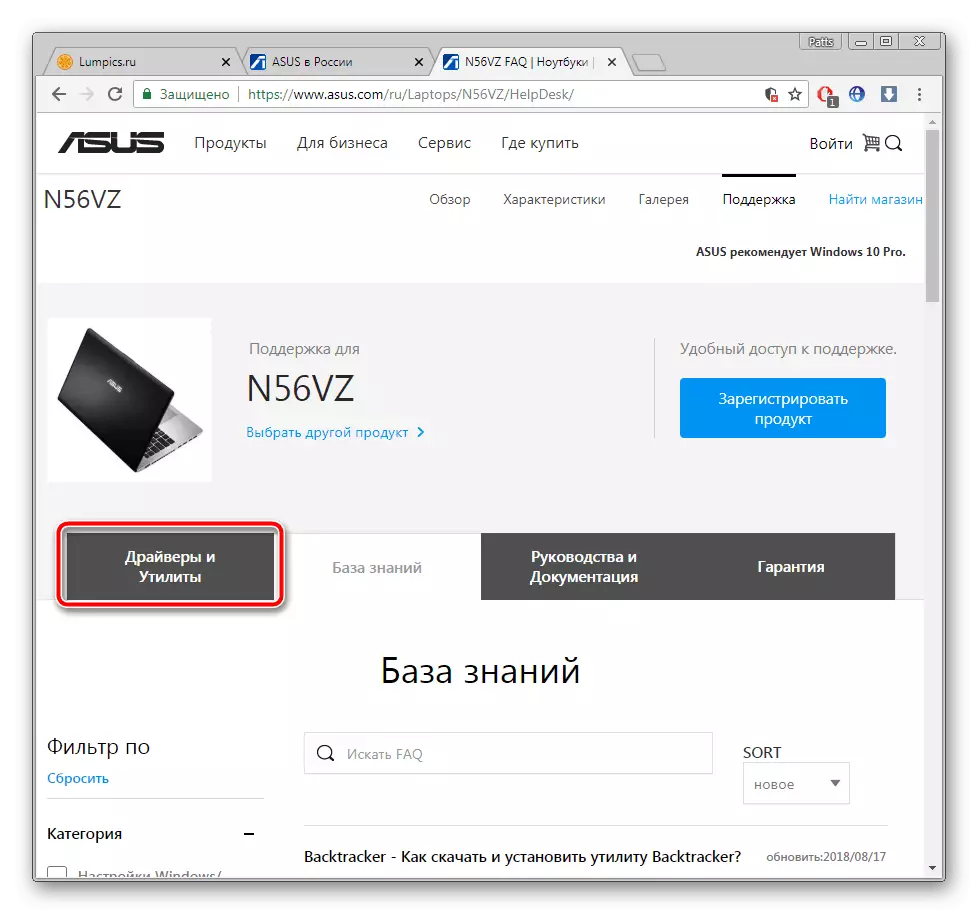
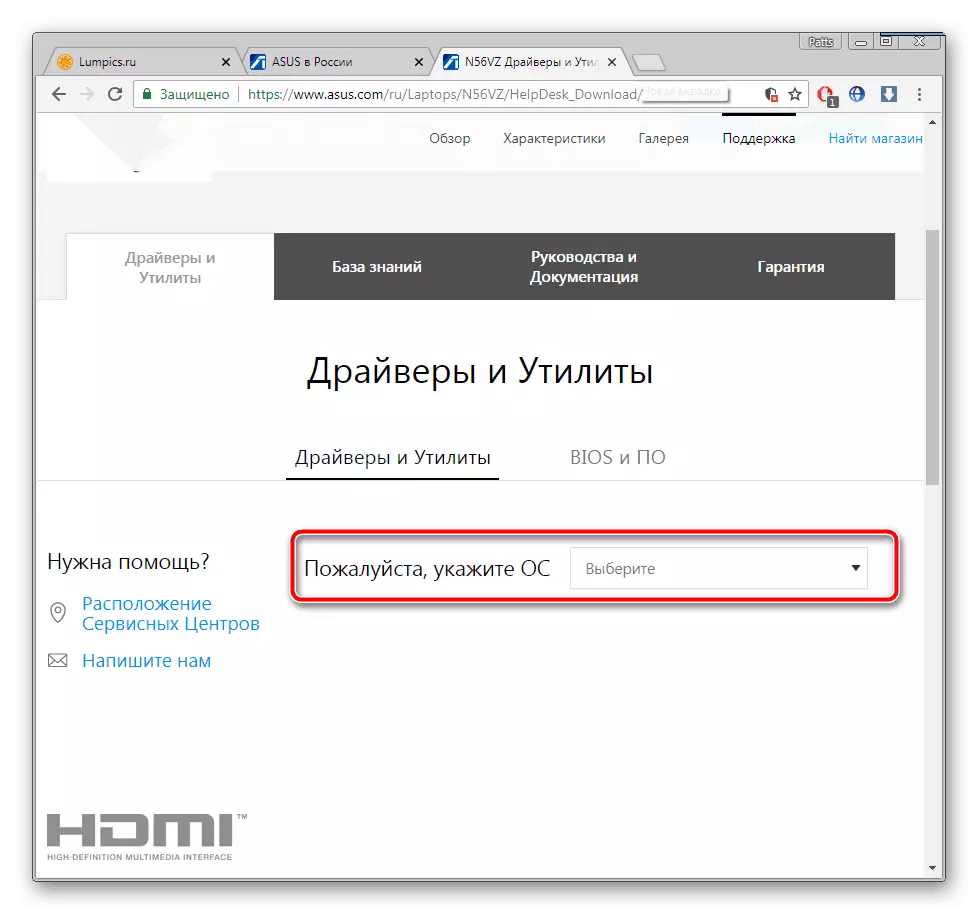
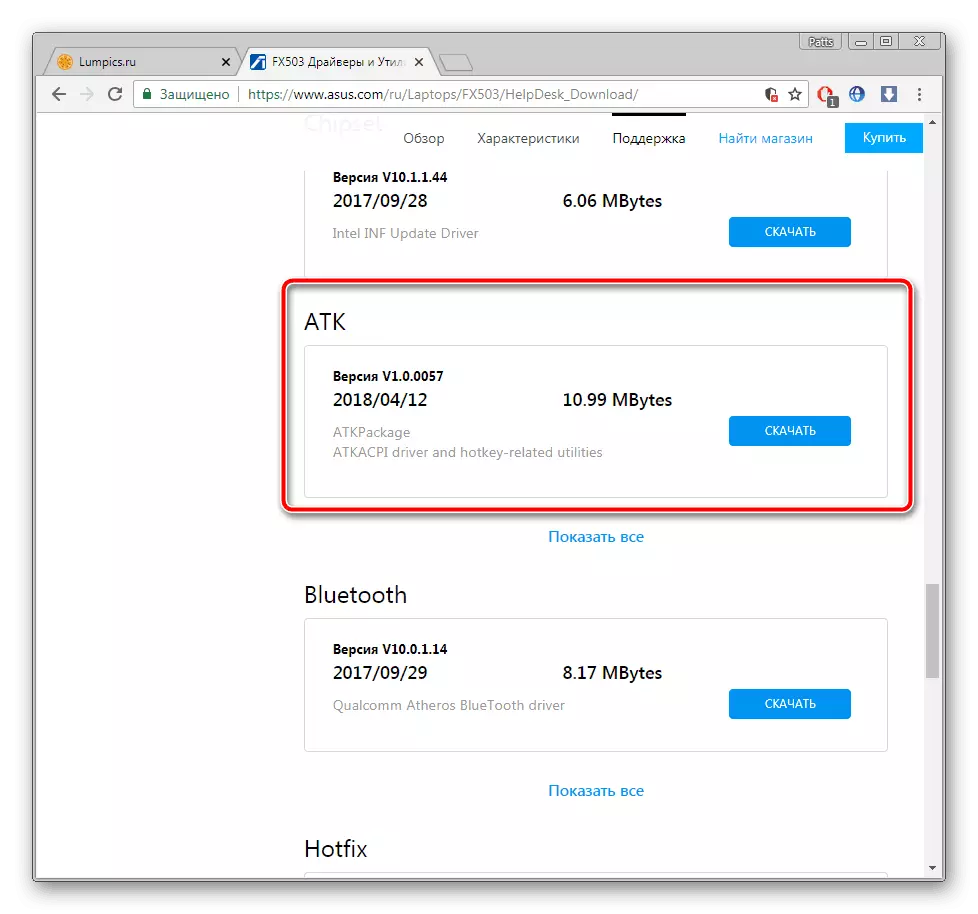
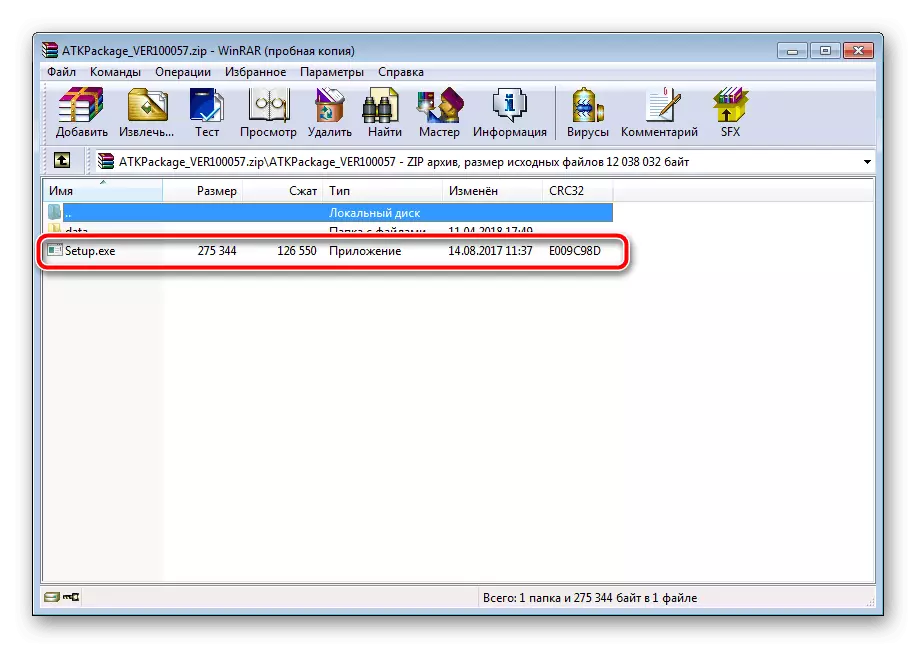
Læs også: Arkiver til Windows
Efter afslutningen af installationen skal du genstarte den bærbare computer og forsøge at tænde baggrundslyset igen. Hvis der ikke sker noget, skal du kigge efter den gamle version af driveren på samme side og sæt den, før du fjerner den aktuelle software via enhedsadministratoren eller speciel software.
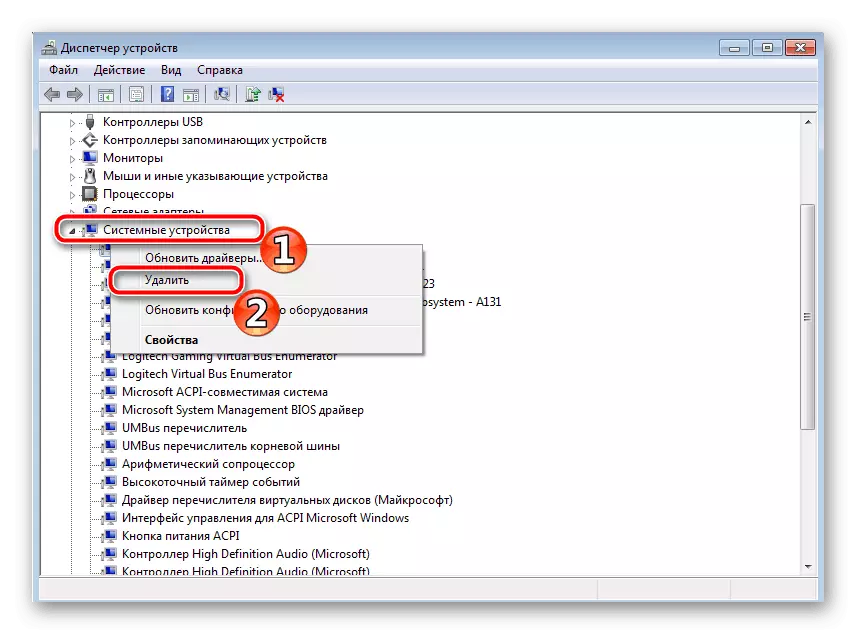
Læs også: Programmer til fjernelse af drivere
Derudover kan vi anbefale dig at bruge et ekstra program til at installere den relevante driver. Det vil scanne hardware og via internettet vil downloade alle filer. Med listen over de bedste repræsentanter for sådan software. Mød artiklen om nedenstående link.
Læs mere:
De bedste programmer til installation af drivere
Sådan opdateres drivere på en computer ved hjælp af DriverPack-løsningen
Metode 3: Udskiftning af tastaturet
Tastaturet er forbundet til den laptop bundkort gennem løkken. I nogle modeller er de upålidelige eller over tid beskadiget. Forbindelsen bryder og når man forsøger at demontere den bærbare computer. Derfor, hvis de to tidligere baggrundsbelysningsmuligheder ikke hjalp, anbefaler vi at kontakte servicecenteret for at diagnosticere et problem eller manuelt udskifte tastaturet, hvis du er sikker på, at nogle kontakter blev beskadiget. Detaljeret vejledning til udskiftning på enheder fra ASUS læser i et andet materiale.
Læs mere: Korrekt tastaturudskiftning på Asus Laptop
På dette kommer vores artikel til en ende. Vi forsøgte den mest implementerede og klart beskriver alle tilgængelige metoder til fastsættelse af problemet med det ikke-fungerende baggrundsbelysning på laptop tastaturet Asus. Vi håber, at instruktionerne gav hjulpet, og du har formået at løse fremkomsten.
